Nếu các bạn, là một người thường xuyên lưu trữ dữ liệu và chia sẻ cho người dùng khác thì ắt hẳn phải biết đến Dropbox phải không nào? Hay các bạn đang tìm đọc bài viết này, chắc là những người mới tìm hiểu hay từng nghe nói đến Dropbox và đang muốn tìm, sử dụng dịch vụ của Dropbox phải không nào?
Và nếu, các bạn đã là một người đang sử dụng dịch vụ của Dropbox thay vì chia sẻ lên Instagram, Facebook, … vậy các bạn có biết hết những thủ thuật và những mẹo nhỏ khi sử dụng phần mềm này chưa nào? Hôm nay, chúng ta cùng nhau tìm hiểu về Dropbox nhé mọi người.
Dropbox là gì?
Cái này, là phần giành cho người mới hay là người đang tìm hiểu về phần mềm Dropbox nhé. Dropbox là một dịch vụ, lưu trữ tập tin miễn phí và nó được thành lập vào năm 2008. Chỉ cần kết nối internet, các bạn có thể tạo thư mục ngay trên máy tính của mình và gửi những tập tin vào đó. Khi đó, Dropbox sẽ tiến hành đồng bộ hóa thư mục đó với dịch vụ của Dropbox cung cấp nhằm lưu trữ các tập tin của các bạn.

Ưu điểm của Dropbox
– Miễn phí.
– An toàn, tiện lợi.
– Nhân ra nhiều phiên bản của tập tin, nhằm giúp các bạn khôi phục dữ liệu khi bị mất.
– Chia sẻ nhanh cho người khác.
Hướng dẫn cách sử dụng Dropbox
Tạo tài khoản Dropbox
Đầu tiên, chúng ta tiến hành vào đị chỉ Website: https://www.dropbox.com/
Bây giờ chúng ta tiến hành điền các thông tin theo Form đăng kí như sau: Họ, Tên, Email, Mật khẩu và sau đó các bạn check vào ô I agree to Dropbox terms và tiến hành chọn Create an account. Hay các bạn, có thể đăng nhập bàng Email Google nếu các bạn có sẵn nhé.
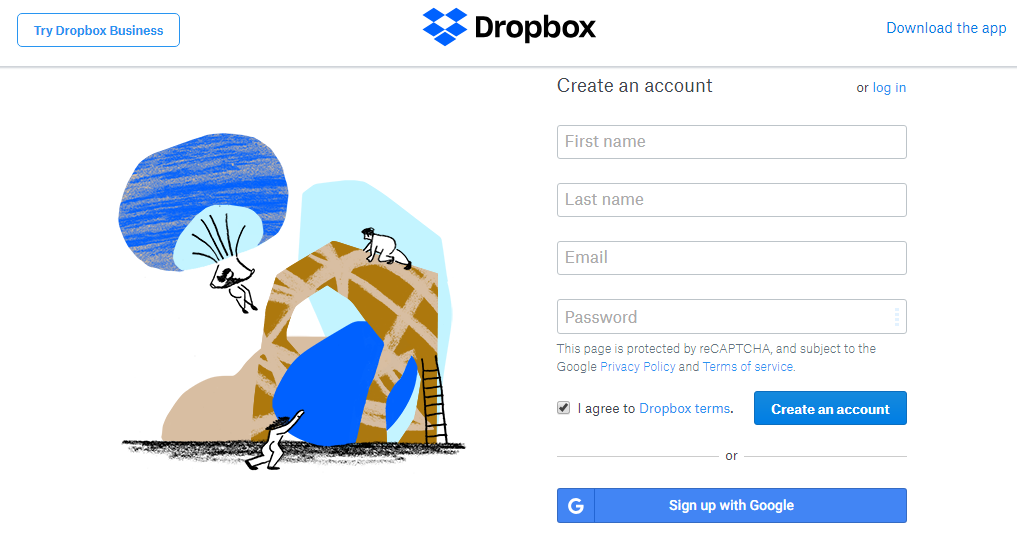
Sau khi đăng kí xong, các bạn các bạn sẽ được hỏi Download Dropbox về máy tính thì các bạn tiến hành tải Dropbox về máy và cài đặt bình thường nhé.
Cài đặt và cách sử dụng Dropbox trên máy tính
Đầu tiên, đầu tiên khi các bạn muốn gửi lên 1 file dữ liệu nào đó như hình ảnh, thư mục thì các bạn chọn Upload Files.
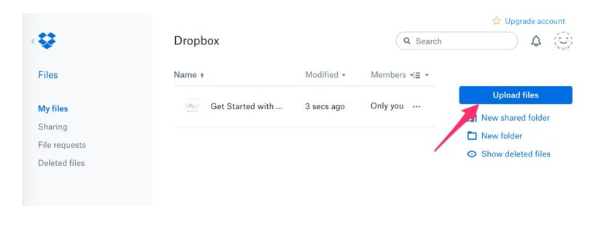
Bây giờ, các bạn chọn Choose Files và tìm đến File hình, dữ liệu mà các bạn muốn gửi lên và chọn Upload mà thôi.
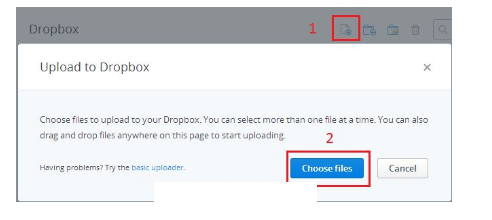
Các bạn muốn chia sẻ, những dữ liệu của mình cho người khác thì tiến hành chọn Share Link và gửi link đó cho bạn bè nhé.

Còn đố với các bạn sử dụng Dropbox bằng phần mềm, thì các bạn chỉ cần tạo 1 thư mục trong phần cài đặt của Dropbox trên máy tính và gửi dữ liệu vào đó. Dropbox sẽ tiến hành đồng bộ hóa dữ liệu đó và Dropbox trên Website cho các bạn.
Cách đăng nhập và thoát tài khoản Dropbox trên máy tính
Đăng nhập Dropbox
Để đăng nhập Dropbox, các bạn khi vào https://www.dropbox.com/ thì tiến hành chọn Sign in.
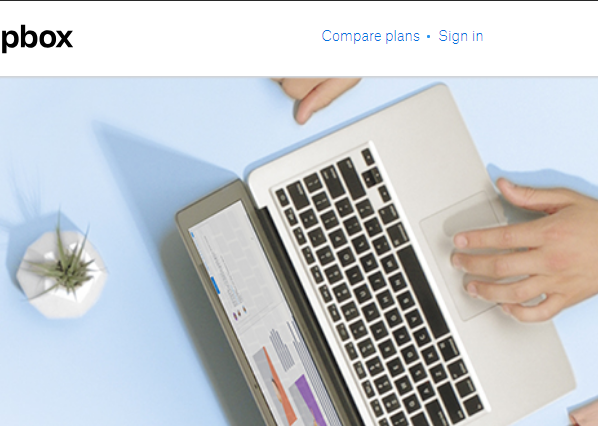
Bây giờ, tiến hành điền Email và Password của mình vào là xong nhé.
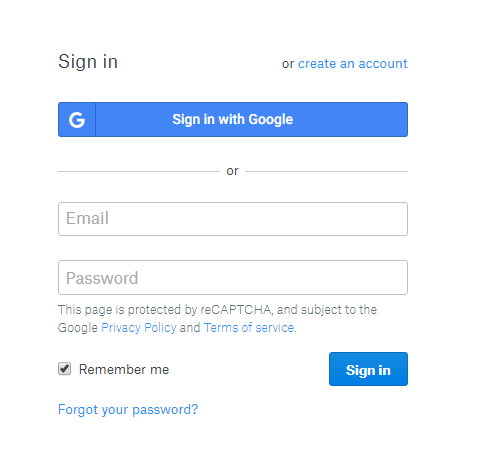
Cách thoát tài khoản Dropbox
Để thoát tài khoản Dropbox trên máy tính, các bạn nhấn vào Avatar trên góc phải màn hình và chọn Sign out.
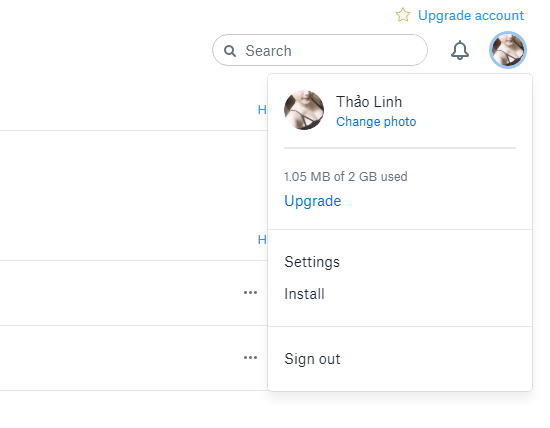
Cách tăng dung lượng tài khoản Dropbox vĩnh viễn
Đây có lẻ là vấn đề mà người dùng Dropbox quan tâm nhất. Khi đăng kí tài khoản Free thì các bạn sẽ được dùng miễn phí 2GB, hay các bạn có thể bỏ tiền ra mua dung lượng hay các gói mà Dropbox bán với giá là 12$, 20$ tùy theo gói với nhiều ưu đãi. Còn nếu các bạn thích xài Free, thì để tăng dung lượng của Dropbox lên thì các bạn làm theo các cách sau.
Giới thiệu người dùng
Sau khi đăng nhập tài khoản Dropbox trên Website xong, các bạn vào link: https://www.dropbox.com/referrals để tiến hành chi sẻ cho bạn bè, người hác dùng. Cứ 1 lần có ai đó đăng kí dùng Dropbox qua link mà các bạn chia sẻ thì các bạn sẽ được công thêm 500MB vào tài khoản và tối đa là 16GB.
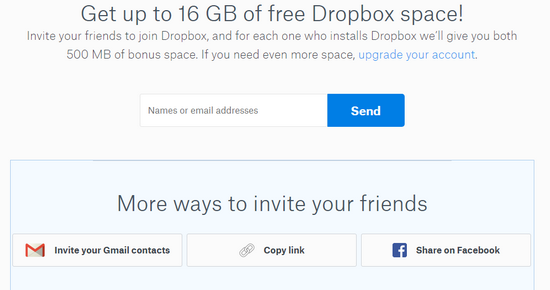
Kết nối với Twitter
Khi kết nối tài khoản của các bạn với Twitter, thì các bạn sẽ được tặng 125MB.
Hoàn thành khảo sát Dropbox
Các bạn vào Link https://www.dropbox.com/gs, tiến hành hoàn thành 4 bước khảo sát của Dropbox với người dùng. Sau khi xong các bạn sẽ được tặng 250MB.
Cho biết lý do vì sao các bạn sử dụng Dropbox
Các bạn tiến hành vào link: https://www.dropbox.com/getspace sau đó kéo xuống phần Tell us why you love Dropbox. Nhập vào khoảng 90 kí tự cho biết vì sao các bạn sử dụng Dropbox và sau khi hoàn thành các bạn sẽ nhận được 125MB.
Như vậy, sau khi các bạn hoàn thành các mục trên thì các bạn có tối đa là 19GB miễn phí + thêm 2GB ban đầu là các bạn có 21GB data từ Dropbox miễn phí vĩnh viễn rồi nhé.
Có thể nói, Dropbox là một trong những phần mềm ưu việt mà nếu là một người thường xuyên chia sẽ dữ liệu hay lưu trữ thì khó lòng mà các bạn có thể bỏ qua được.